Načini da se riješite pogrešaka 0x80070490 u sustavu Windows

- 3781
- 1131
- Morris Cronin PhD
Izgled prozora s izvješćem o pogrešci 0x80070490 nije tako rijedak događaj, ni u kojem slučaju korisnici Windows 7/8, poput najnovije verzije OS -a, redovito izvještavaju o takvim slučajevima. Isto svjedoči često spominjanje ove teme na specijaliziranim forumima. Ali uzroci problema i metode njegovog rješavanja mogu biti drugačije. Pokušat ćemo razgovarati o najučinkovitijim i sigurnijim od njih.

Što znači pogreška 0x80070490?
Unatoč značajnom broju manifestacija ovog stanja, to je zbog oštećenja u datotekama povezanim s dva Windows: provjere resursa (stvaranje dnevnika CBS -a) i pohranjivanje komponenti sustava. Obje su usluge povezane s Windows Update Center, odnosno oni su odgovorni za pokretanje operacija ažuriranja OS -a. Kao rezultat, pogreške u datotekama ovih usluga mogu prekršiti funkcioniranje Windows Update Centra.
U pravilu, pogreška s kodom 0x80070490 očituje se tijekom postupka instalacije sustava Windows, ne rjeđe s automatskim ažuriranjem komponenti sustava Windows. Manje često se događa kada ažuriranje aplikacija putem Microsoft Store -a. Mnogo je slučajeva kada se pojavila pogreška u vrijeme migracije s sustavom Windows 7/8.1 do "desetaka". Konačno, korisnici prijavljuju pojavu takvog problema prilikom kupovine igre ili drugog softvera u Microsoft Store Storeu.
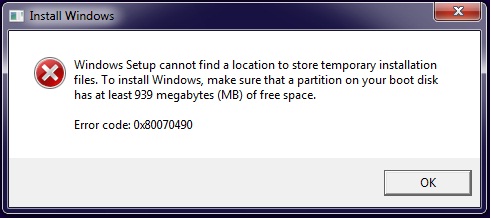
Razlozi za pojavu pogrešnog prozora s kodom 0x80070490
Kao što ste već shvatili, pojava prozora s pogrešnim sadržajem povezana je s radom Centra za ažuriranja Windows. Može biti mnogo konkretnih razloga. Sumnjamo da bi sami programerima bilo teško dati cijeli popis, ali možemo istaknuti glavni od njih:
- Računalo ima antivirusni program koji u nekim slučajevima sprječava instalaciju ažuriranja ili drugog softvera zbog sukobnih situacija;
- Postoje oštećene datoteke u sustavu za pohranu Windows komponenti ili u usluzi resursa;
- Usluga potrebna za uobičajeno funkcioniranje Windows Update usluge onemogućena je;
- U registru postoje štete.
https: // www.YouTube.Com/Watch?V = 20xe4y2rehy
Čistimo računalo smeća sustava, riješimo se 0x80070490
Postoji nekoliko kriterija koji ukazuju na to da se računalo mora podvrgnuti temeljitom čišćenju:
- Imate trajni deficit diska;
- Umetanje OS -a traje predugo;
- Programi i preglednici usporavaju, smrzavaju se;
- Na radnoj površini nema nigdje zalijepiti novu ikonu;
- Imate poteškoća u potrazi za pravim datotekama;
- Mnogi programi završavaju rad hitnih slučajeva.
Vjerujete da opisani problemi nisu povezani s našom pogreškom? Pogriješiš. Poremećaj na disku posljedica je vaše kaotične aktivnosti, što ne može samo utjecati na registar. Česta instalacija i brisanje programa, defragmentacija diska i nakupljanje neiskorištenih datoteka nisu samo "poremećaj u stanu", već i izravna prijetnja sustavu. A ako se možete sami nositi s narudžbom diska, onda to ne možete reći o čišćenju sustava.
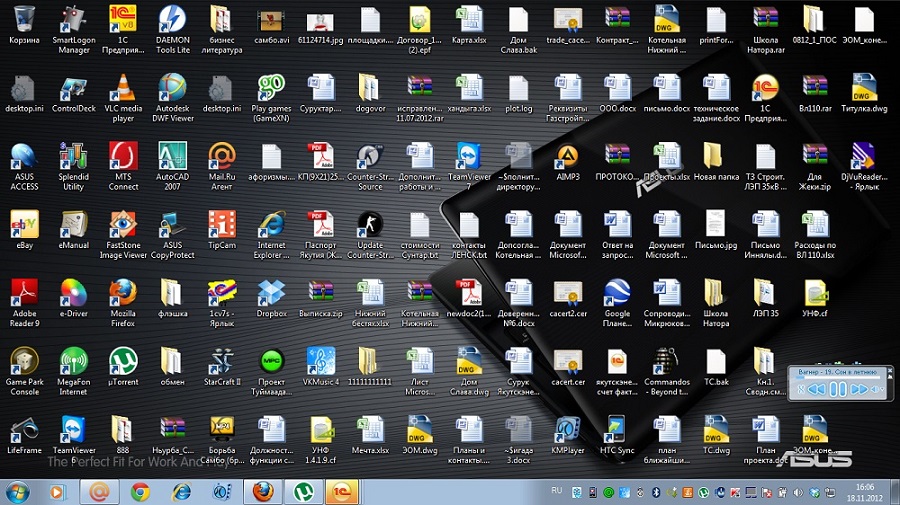
Ali Windows ima svoje alate za čišćenje sustava. Razmotrimo prvo ovu opciju.
Za početak, prilikom instaliranja novih programa i tijekom njihovog rada stvaraju se privremene datoteke, koje se nakon završetka rada na operaciji automatski uklanjaju. Ali u slučaju nepravilnog završetka programa i iz drugih razloga, ponekad se takve datoteke ne brišu, nakupljaju se na disku.
Razmislite kako popraviti pogrešku 0x80070490 s zgradama Windows 7:
- Pokrećemo konzolu za pretraživanje, uvesti frazu "čišćenje diska" u nju, kliknite Enter;
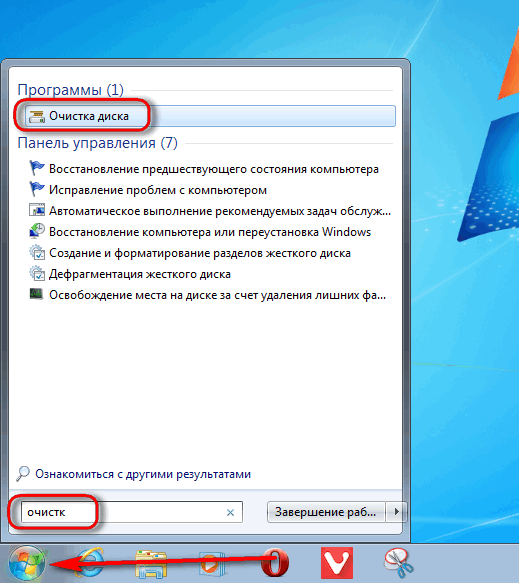
- Popis uslužnih programa prikazat će se, potreban nam je čišćenje diska, pokrenuti program s dvostrukim klikom;
- Označavamo kvačicu na popisu koji se pojavljuje na kojem se navodi mjesto mjesta privremenih datoteka, minijatura, spremljenih web stranica, programskih datoteka, autonomnih web stranica u riječi, sve što izračunavamo je nepotrebno;
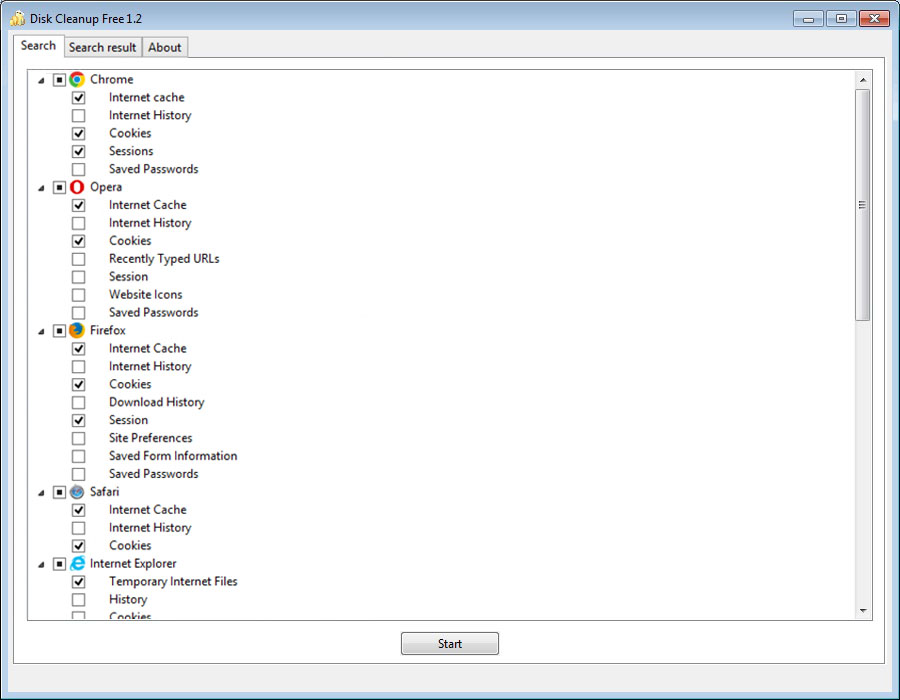
- Potvrdite uklanjanje.
U sustavu Windows 10 postupak izgleda drugačije:
- Idemo na "Postavke" - "System" - "Storage";
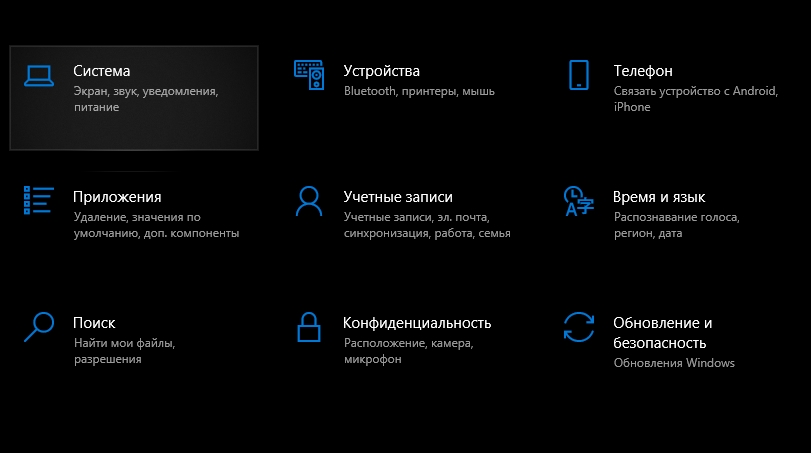
- Tražimo lokalnu pohranu s imenom ovog računala;
- Kliknite "privremene datoteke", a zatim na gumbu "Izbriši privremene datoteke" na gumbu.
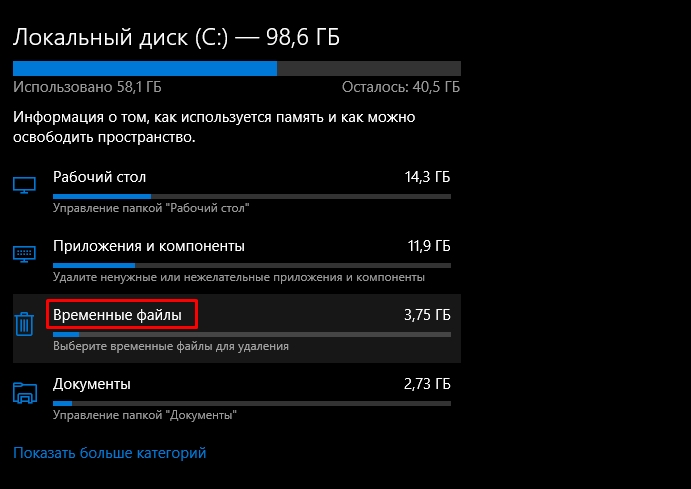
Treba prepoznati da se mnoge komunalne usluge iz trećih proizvođača nose s čišćenjem sustava mnogo bolje od standardnih fondova prozora, posebno govorimo o vrlo popularnoj programu - CCleaner. Ako ste korisnik s iskustvom, vjerojatno ste čuli za to ili su ga možda koristili. I zna kako izbrisati smeće, privremene i neiskorištene datoteke, očistiti registar, izbrisati kolačiće, pronaći i očistiti predmemoriju preglednika. Imajte na umu da iako je uslužni program besplatan, postoji plaćena verzija. Ovdje možete zaštititi računalo u stvarnom vremenu, kao i planirati pokretanje "općeg" sustava "sustava". Ali čak i bez ovih mogućnosti, ccleaner optimizira rad računala bolji od ostalih sličnih besplatnih programa. Dakle, vrijedno je preuzeti uslužni program i isprobati ga u poslu - u svakom slučaju, uvijek se možete vratiti u prethodnu državu.
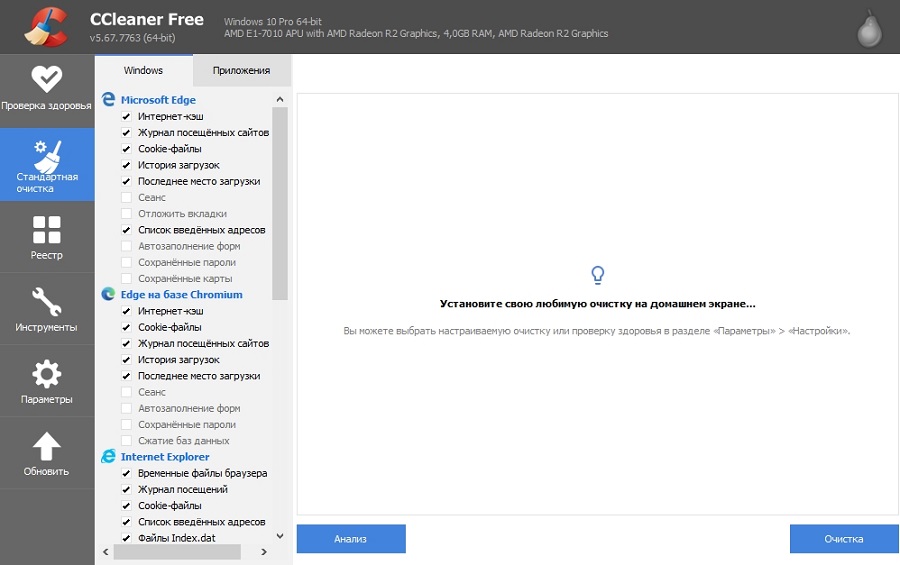
Povratak sustava
Drugi učinkovit i vrlo učinkovit način poboljšanja performansi računala je obnavljanje operativnog sustava na datum kada je besprijekorno funkcionirao. Alat za oporavak sustava je dobar jer utječe na samo sistemske datoteke, bez dodirivanja korisničkih podataka. Međutim, oni programi koji su instalirani na disku nakon što će točka oporavka nestati. To se mora uzeti u obzir. Postoji još jedno važnije ograničenje - funkcija bi trebala biti omogućena. U XP -u to se moralo obaviti ručno, u kasnijim verzijama obnavljanje sustava je prema zadanim postavkama uključivala.
Uočimo vam korak -koraka -Upute za korak za vraćanje prethodnog stanja sustava:
- Kliknite kombinaciju Windows+R, u konzoli da biste "izveli" naredbu RSTRUI, potvrdite;
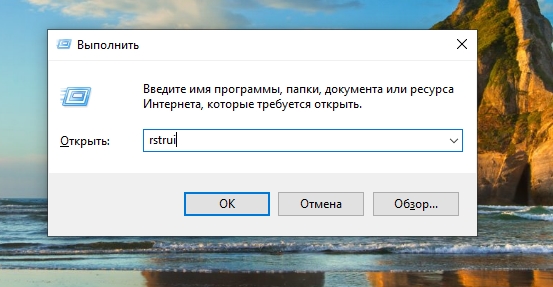
- U prvom prozoru sve ostavljamo nepromijenjeno, kliknite "Next";
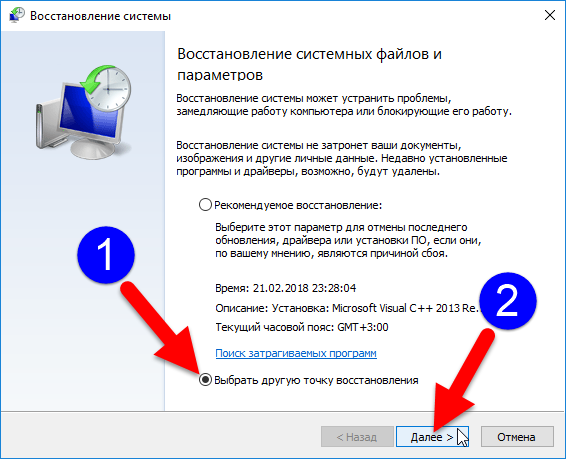
- Instaliramo ispred linije "Prikaži više točaka oporavka" kvačicu;
- Odabiremo od broja datuma označenih podebljanim tiskom, onog koji je, prema vašem mišljenju, prethodio pojavu pogreške, kliknite "Next";
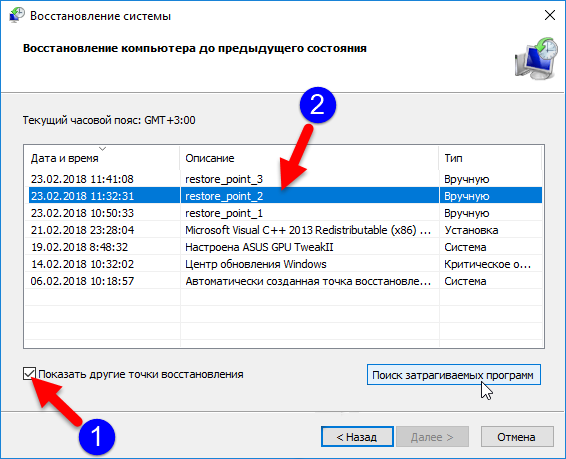
- Da bismo započeli postupak oporavka, dva puta potvrđujemo svoj izbor;
- Nakon završetka oporavka, računalo će se ponovno pokrenuti, dok će čekati izgled radne površine morati biti duži od uobičajenog.
Ako kao rezultat, problem ne nestane, ponovite postupak odabirom ranijeg datuma, na kraju će ovaj alat sigurno raditi.
Kako popraviti pogrešku 0x80070490 u skeniranju Windows 10 za pogreške
Ako ne želite vratiti sustav zbog mnogih instaliranih i kritičnih programa, možete isprobati drugi ugrađeni alat koji obavlja provjeru i ispravljanje važnih sistemskih datoteka i registra.
Ovaj uslužni program radi na naredbenom retku, pod uvjetom da je korisnik računala prava administratora.
Dajemo korak -By -STEP Uputa:
- Pokrenite konzolu "Perform", uvesti CMD;
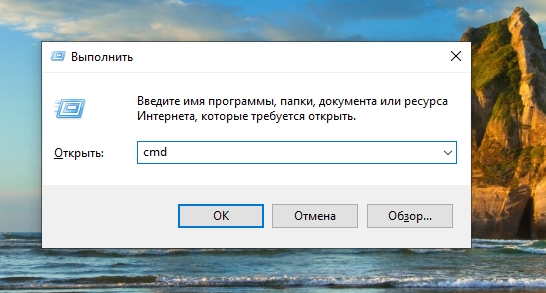
- Kliknemo na ikonu uslužnog programa s desnom gumbom miša, u izborniku koji se pojavljuje, odaberite liniju "Pokrenite u ime administratora";
- Regrutujemo u crni prozor CS "SFC/Scannow", potvrđujemo pritiskom Enter;
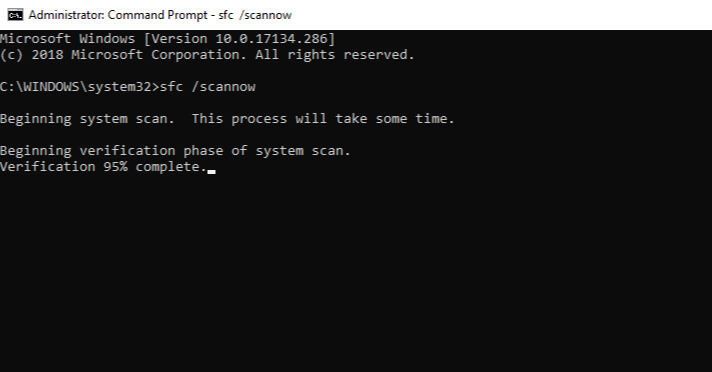
- Provjera sustava i registra - postupak je dugačak, pričekajte njegovo završetak, zatvorite naredbeni redak i ponovno pokrenite računalo.
Korištenje funkcije odbacivanja
Ako smo, kao rezultat prethodnog koraka, dobili poruku o oštećenju na CBS pohranu, ne trebate napustiti naredbeni redak, jer ćemo morati pokrenuti drugi uslužni program (DIGITE SA PARAMETRI /Na liniji, /Slika čišćenja, i /RestoreHealth).
Nakon dovršetka uslužnog programa, izađite iz naredbenog retka i kliknite Windows+R, na konzoli "Izvedite", upišite usluge.MSC, potvrdite Enter pritiskom. Uslužni program "Usluga" pokrenut će se, u prozoru kojeg je potrebno na liniji "Windows Update Center" kliknite PKM i odaberite "Ponovo" u izborniku koji se otvara. Zatim učinite isto s linijom "Windows Module Installer".
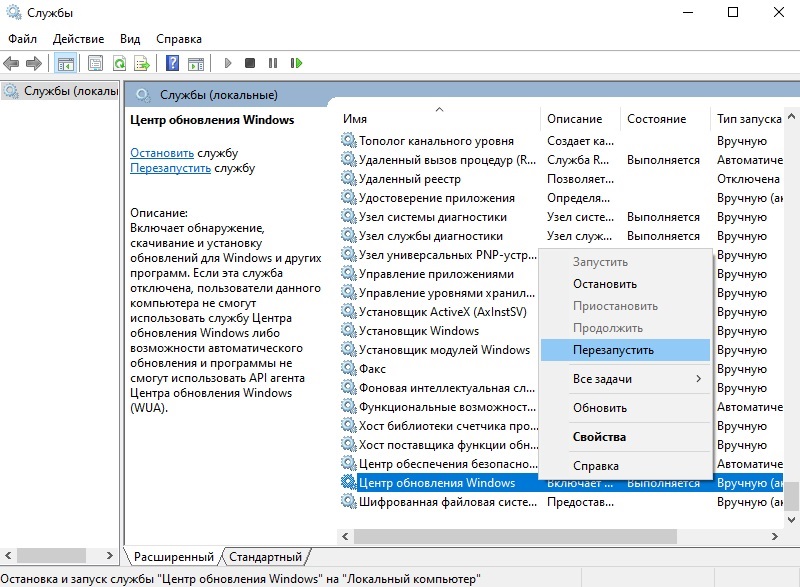
Ako ispravite pogrešku 0x80070490 na ovaj način, pokušajte preostale načine.
Ostale metode za uklanjanje problema
Malo ih je. Pokušajte izbrisati katalog softwaredistributa, koji sadrži sve datoteke ažuriranja sustava Windows. Ako je pogreška ovdje pukla, takav bi korak trebao pomoći:
- Iz konzole pokrećemo "prožimaje".MSC;
- Na popisu "Windows Update Center" nalazimo, kliknite PKM i odaberite "Svojstva" u izborniku koji se otvara;
- Otvara se novi prozor, u kojem pritiskamo na "zaustavljanje";
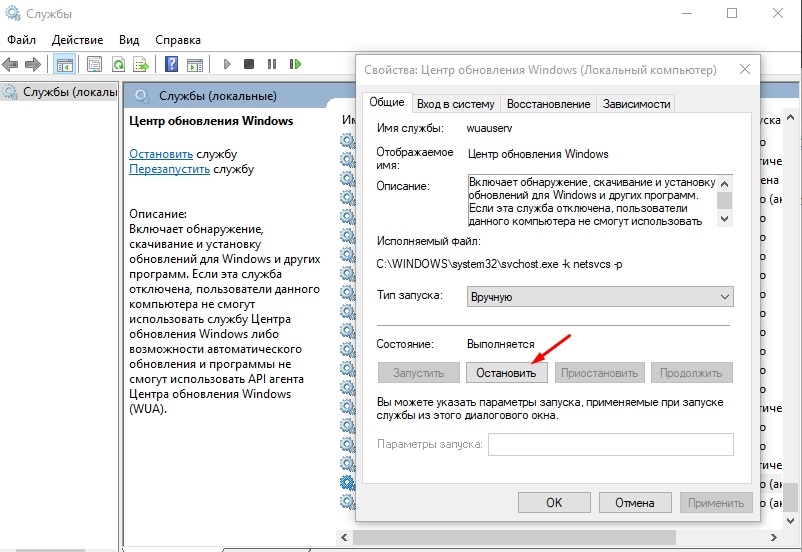
- Nakon što zaustavimo rad usluge, odlazimo u dirigent u katalog Windows \ softwaredistribucija, smješten na sistemskom disku;
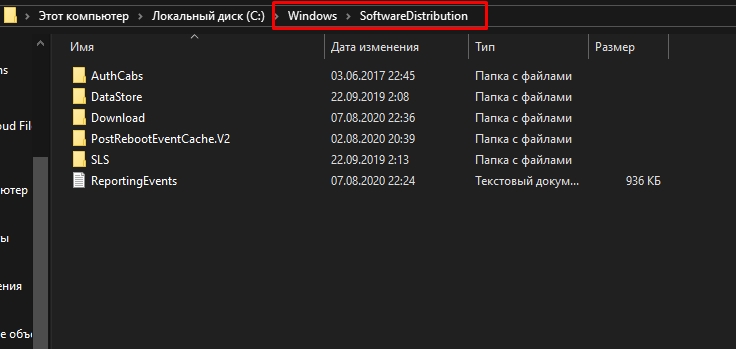
- Uklonimo sadržaj mape, preopterećujemo sustav;
- Opet ulazimo u svojstva centra za ažuriranje sustava Windows, aktivirati uslugu.
Također je potrebno provjeriti je li rad važnih usluga sustava Windows System zaustavljen (odgovoran za kriptografiju, BITS uslugu, MSI Installer). Svi su vezani za postupak ažuriranja operativnog sustava, a ako se barem jedan od njih zaustavi, postupak obnove može završiti pogrešno.
Dakle, opet ulazimo u "usluge", pronađemo svako spomenuto i pogledamo status. Ako su suspendirani, kliknite PKM uslugu i aktivirajte početnu točku pritiskom.
Konačno, možete pokušati pokrenuti takav standard za Windows kao "Pretraživanje i uklanjanje grešaka". Iako je, prema recenzijama korisnika, učinkovitost ove funkcije prilično niska, trebali biste pokušati.
Da bismo pokrenuli uslužni program, izvodimo sljedeće radnje:
- Kliknite "Start", pređite oznake "Postavke", "Ažuriranje i sigurnost";
- Odaberite stavku izbornika "Eliminacija problema";
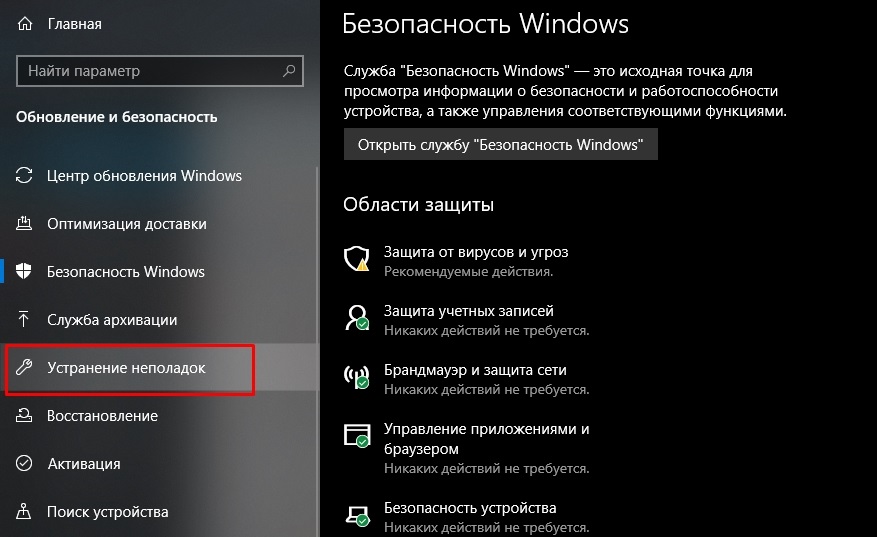
- Kliknite na Windows Update Center i odaberite "Pokreni alat za uklanjanje";
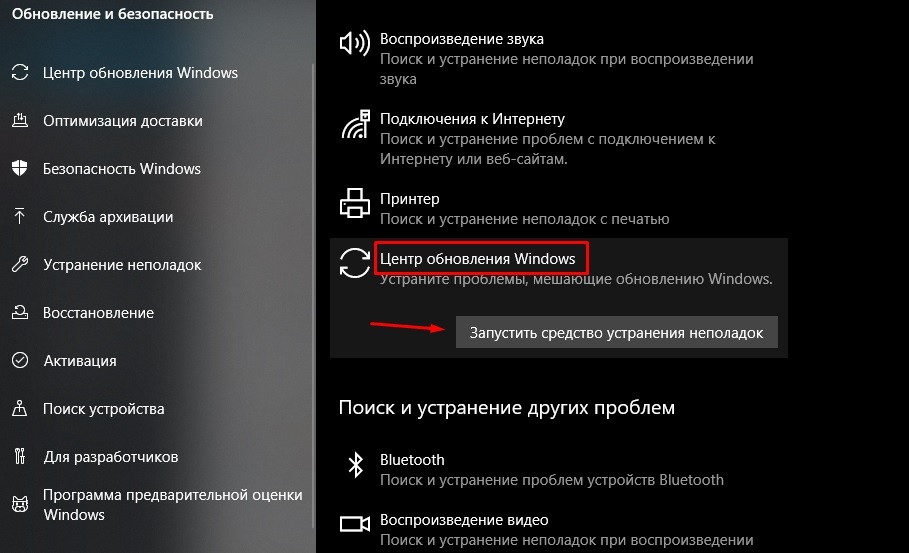
- Nakon što razradimo uslužni program, prikazat će se popis problema s klikom na svaki od njih, prelazimo na metode uklanjanja njih.
Naveli smo gotovo sve načine da se riješimo pogrešaka 0x80070490 u vezi s WUC radom. Ako ste se također morali suočiti s tim problemom i odlučili ste to drugačije, podijelite s čitateljima u komentarima.

